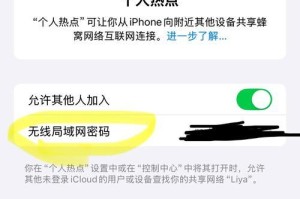近年来,随着科技的进步和日常生活对电脑需求的增加,我们对于电脑系统的要求也越来越高。但是,由于种种原因,我们有时需要重装操作系统。为了更便捷地完成系统安装,本文将详细介绍如何利用U盘来装系统,让你的电脑重新焕发活力。

一、准备工作:选择合适的U盘和操作系统镜像文件
1.确定所需系统版本,选择相应的操作系统镜像文件
2.准备一支容量足够的U盘,建议至少8GB以上容量

二、制作启动U盘
1.插入U盘,确保U盘内无重要数据,备份后可进行格式化
2.下载并安装制作启动U盘的软件,比如Rufus
3.打开Rufus软件,选择所需的操作系统镜像文件
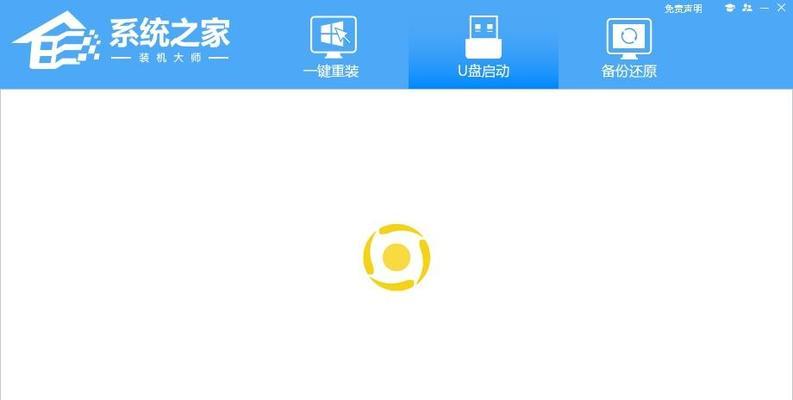
4.设置U盘分区方案、文件系统和启动方式,并点击开始按钮开始制作
三、设置电脑启动顺序和进入U盘安装系统
1.插入制作好的启动U盘
2.重启电脑,在开机过程中按下相应热键(一般是F12、F2或Delete键)进入BIOS设置界面
3.在BIOS设置界面中找到启动选项,将U盘设为第一启动项
4.保存设置并重启电脑,此时电脑将自动从U盘启动
四、进行系统安装
1.进入U盘启动界面后,选择进入系统安装界面
2.按照系统安装向导的指引,选择所需的语言、时区和键盘布局等信息
3.选择安装类型,可以是全新安装或升级安装
4.根据提示,选择安装路径和分区方式,并等待系统安装完成
五、系统安装后的注意事项
1.安装完成后,及时更新系统补丁和驱动程序,确保系统的稳定性和安全性
2.根据个人需求,安装必要的软件和工具
3.定期对系统进行维护和清理,以确保电脑的高效运行
六、遇到问题如何处理
1.如果在制作启动U盘过程中遇到问题,可以尝试重新下载软件或更换U盘
2.如果在进入U盘安装界面时出现问题,可以检查BIOS设置是否正确,或尝试使用其他热键进入BIOS设置界面
3.如果在系统安装过程中出现错误,可以尝试重新安装或查找相应的解决方案
七、使用U盘装系统的优势
1.U盘装系统相比光盘安装更加方便快捷,无需购买光盘驱动器或刻录光盘
2.U盘具有较大的容量,可以存储更多的系统镜像文件,方便备用
3.U盘便携性强,可以随时随地进行系统安装,解决电脑问题
八、使用U盘装系统的注意事项
1.制作启动U盘前需备份重要数据,以免丢失
2.下载操作系统镜像文件时,要选择官方可信的来源,避免植入恶意软件
3.在制作启动U盘和安装系统过程中,要保持电脑的稳定运行,避免意外中断
使用U盘装系统是一种快捷方便的方法,通过制作启动U盘和正确设置电脑启动顺序,我们可以轻松地进行系统安装。然而,在操作过程中还是需要注意一些细节和遇到问题时的解决方法,以确保顺利完成系统安装。希望本文能帮助读者更好地使用U盘装系统,让电脑焕发活力。